株式会社PassFab
【PassFab iPhone Unlocker】公式サイト:https://bit.ly/3R3t4Wd
【PassFab iPhone Unlocker】は6月23日にMacバージョン3.0.15に更新しました。このバージョンはいくつかのバグを修復しました。
iPhoneではアプリの利用に年齢制限をかけることができます。保護者によって子どもの利用を監視し、制限するための機能を「ペアレンタルコントロール」と言います。「ペアレンタルコントロール」という言葉なら聞いたことがあるという人もいるのではないでしょうか。
「ペアレンタルコントロール」の設定は、「ファミリー共有」の設定、子ども用のApple IDの作成、「スクリーンタイム」の設定、「休止時間」の設定、「App使用時間の制限」、「コンテンツとプライバシー」の設定など、手順が多く一度に覚えるのは難しいです。今回は、その手順を復習すると同時に、年齢制限を解除する方法についてもお伝えします。
目次
iPhone での年齢制限の設定方法は?
iPhoneアプリの年齢制限を解除する裏ワザはあるの?
裏ワザ1:専門ツールPassFab iPhone Unlockerで解除する
裏ワザ2:設定で年齢制限を解除する
まとめ
関連記事
iPhone での年齢制限の設定方法は?
まず、年齢制限の設定方法を確認します。
Step1:ファミリー共有を設定する
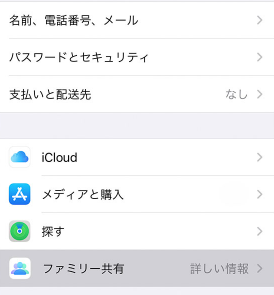
Step2:お子様用アカウントを作成する
「今すぐ始める」を選択すると、「購入アイテムの共有」、「iCloudストレージ」、「位置情報の共有」、「スクリーンタイム」など、制限をかけられる項目がありますので、どれかを「オン」に切り替えます。「オン」に切り替えるときに、「お子様用アカウントを作成」という項目がありますので、それを選んでください。
iPhoneアプリの年齢制限を解除する裏ワザはあるの?
裏技というと、抜け道のような響きがありますが、さすがアップルと言いますか、保護者の承認をすり抜けてアプリをインストールする、ということはできそうにありません。セキュリティは強固です。今回は、年齢性を解除するときに、手順がいくつか必要なものを、簡単な操作で済ませられる方法をお伝えします。
裏ワザ1:専門ツールPassFab iPhone Unlockerで解除する
【PassFab iPhone Unlocker】無料ダウンロード:https://bit.ly/3R3t4Wd
PassFab iPhone Unlockerは、iPhoneの画面パスワードやスクリーンタイムなどを簡単操作で解除できるPC用アプリケーションです。PassFab iPhone Unlockerの利用をお勧めする理由は以下のとおり
ックされた、無効な、または壊れた画面の iPhone/iPad/iPod Touch のロックを解除する
パスワードまたはApple IDなしでデバイスを工場出荷状態にリセットする。
パスワードや認証なしでAppleIDを削除できる。
スコードなしでスクリーンタイムを数分でオフにする。
最新のiOS/iPadOS 15、iOS 16 beta、iPhone 13などに完全対応。
では、さっそくPassFab iPhone Unlockerを無料ダウンロードし利用しましょう
Step1:PassFab iPhone Unlockerを起動
PCまたはMacでPassFab iPhone Unlockerを起動して、「スクリーンタイム·パスコードを解除」機能を選択します。
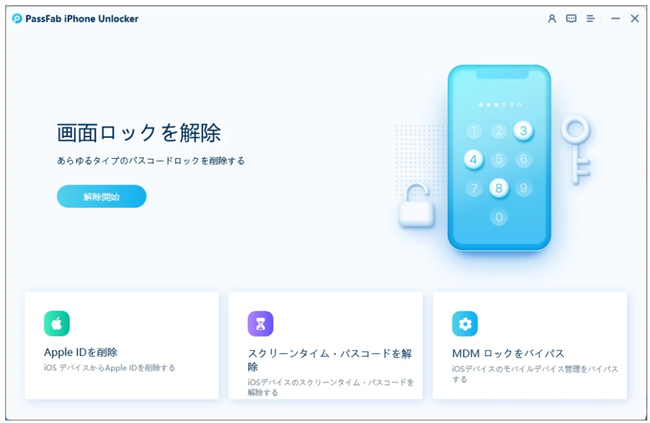
Step2:コンピューターに接続
iOSデバイスをUSBケーブルでコンピュータに接続します。
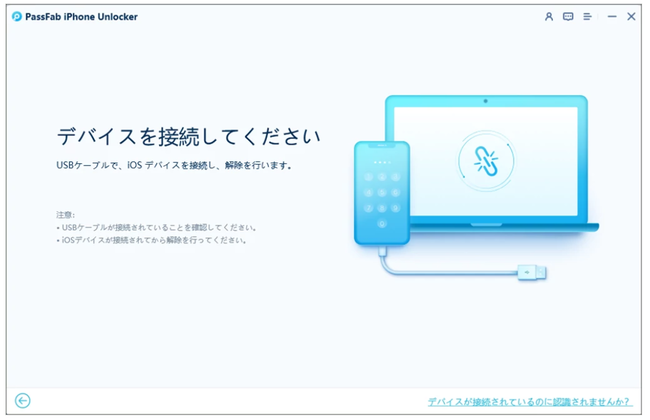
Step3:スクリーンタイムパスコードを解除
まず、インターフェースの「解除開始」ボタンをクリックします。
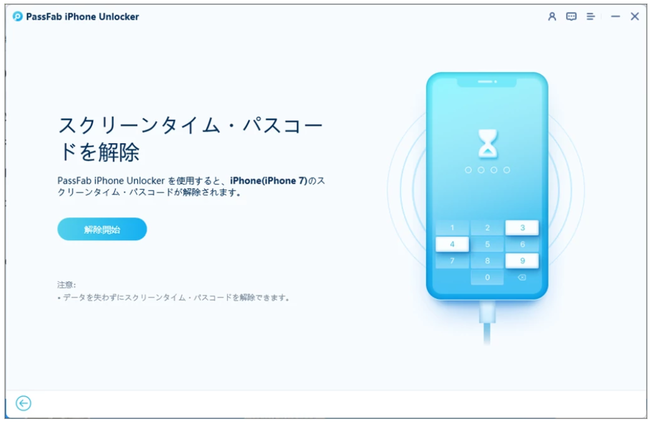
Step4:最後に、デバイスのスクリーンタイムパスコードが正常に削除されます。画面の指示に従ってデバイスをセットアップする必要があります。

【PassFab iPhone Unlocker】無料ダウンロード:https://bit.ly/3R3t4Wd
裏ワザ2:設定で年齢制限を解除する
次の方法はPassFab iPhone Unlockerを使わずに年齢制限を解除する方法をご紹介いたします。
iOS 12以前のiPhoneのアプリの年齢制限を解除する場合
Step1:iPhoneの「設定」>「一般」>「機能制限」>「App」の順にクリックして、許可するAPPの年齢制限指定をタップします。
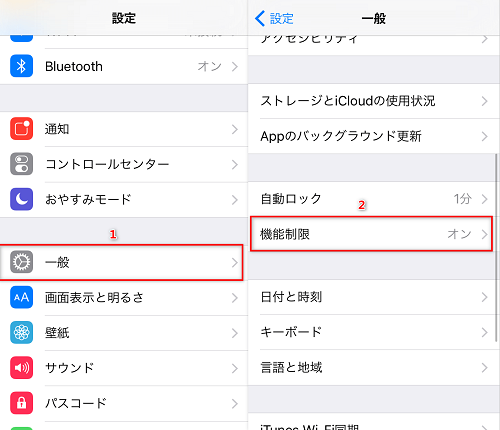
Step2:「すべてのAppを許可」をタップして、iPhoneの年齢制限を解除します.
iOS 12及び以降のiPhoneの機能制限を解除する場合
Step1:iPhoneの「設定」で「コンテンツとプライバシーの制限」をタップします。
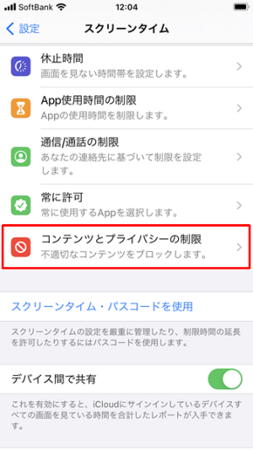
Step2:「コンテンツとプライバシーの制限」がオフになっている場合、年齢制限はかかっていません。「コンテンツとプライバシーの制限」がオンになっている場合、「コンテンツ制限」をタップします。
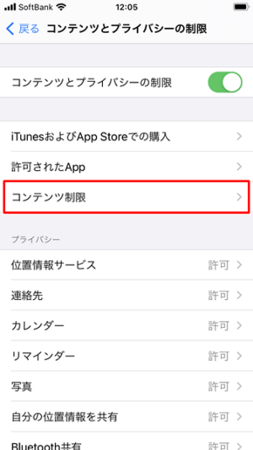
Step3:「すべてのAppを許可」をタップして、iPhoneの年齢制限を解除します。
まとめ
今回はiPhoneの年齢制限を解除する裏ワザについていくつかの方法をご紹介いたしました。スクリーンタイムを設定するときは、保護者が子どものデバイスを操作しながらで行うので、特に手間取ることは少ないのですが、スクリーンタイムを解除するとき、とくにスクリーンタイムのパスワードを忘れてしまったときなどは、2つのデバイスを操作しなければいけないので、面倒です。PassFab iPhone Unlocker であれば、PCと子どものデバイスがあれば、スクリーンタイムのパスワードを解除することができるので、手元に自分のデバイスがない保護者にとっては便利です。
関連記事
【iPhone/iPad】スクリーンタイムを設定する方法
https://www.passfab.jp/screen-time/screen-time-setting.html
【初心者でも簡単!】スクリーンタイム パスコードが変更できない場合に有効な解決策
https://www.passfab.jp/screen-time/when-screentime-cannot-changed.html
【5選】スクリーンタイムのパスコードを強制解除する方法
https://www.passfab.jp/screen-time/unlock-screentime-forcibly.html
【ベスト8】iPhoneのスクリーンタイムの抜け道・消し方
https:/www.passfab.jp/screen-time/remove-iphone-screen-time.html





































